在当今视觉为王的时代,小红书作为一个以图片和短视频为主的平台,已经成为了众多年轻人分享生活、获取灵感的首选。在浏览小红书的过程中,许多人都会遇到一个常见的问题——如何放大图片以查看更多细节?例如,当你在欣赏博主分享的精致妆容或探店推荐时,细节可能决定了你是否会选择购买某款产品或者前往某个地点。但有时,图片看起来模糊,或者只是因为手机屏幕有限,无法一眼看到所有细节,这时学会图片放大技巧就显得尤为重要。
在小红书上放大图片有多种方法,无论是通过APP自带的功能还是使用其他工具,以下几种方式可以帮助你获得更佳的视觉体验:
1.小红书自带的放大功能
对于日常用户来说,小红书自带的双指缩放功能是最简单直接的方式。在小红书中浏览图片时,你可以用双指在图片上进行“捏合”动作,图片就会自动放大。当你放开手指时,图片会根据你的操作维持放大或缩小的状态。这种方法对于绝大多数图片都适用,无论是博主的穿搭分享,还是精致的妆容细节,都能通过这一方式来放大观看。
这种双指缩放的方式有一定局限性,图片放大后可能会出现像素化、失真等问题,特别是当原始图片的分辨率较低时,放大的效果可能并不理想。因此,想要获得更高清的视觉体验,还需要其他方法。
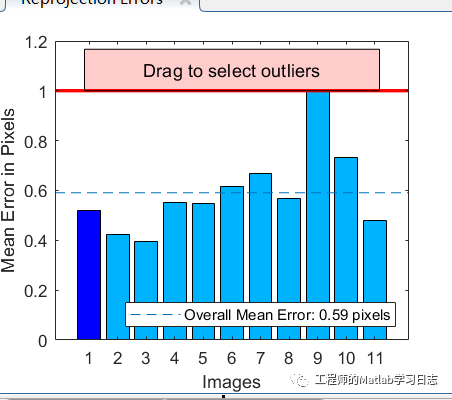
2.截屏并手动放大
另一种常见的图片放大方法是通过手机的截屏功能。具体操作方法为,在浏览图片时,你可以截取当前的屏幕,接着前往相册或其他图片查看工具中打开该截图,通过图片查看器自带的缩放功能进行放大。与小红书的直接放大相比,这种方式可以让你在更灵活的环境下控制图片的细节,并且不会受限于小红书的界面操作。
不过,截屏放大虽然方便,但依然存在分辨率受限的问题。如果原图的清晰度不够,即便你手动放大,也无法改变图片的质量。
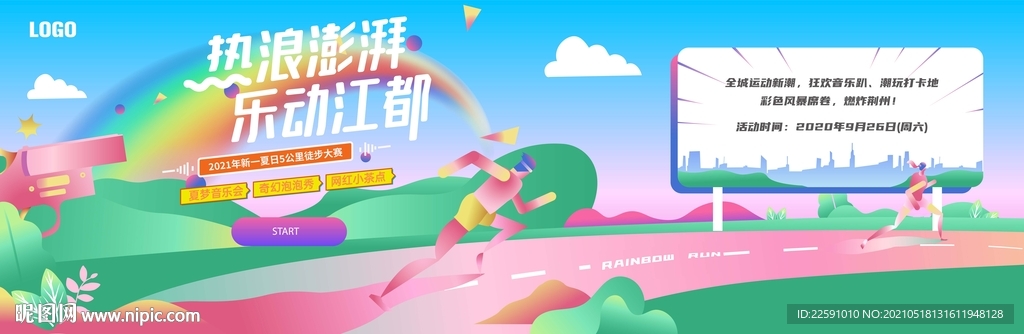
3.借助手机高清工具
如果你想要更加清晰、精细的放大效果,可以考虑使用一些专门的图片放大工具。市面上有不少手机APP可以帮助你提高图片分辨率,例如Remini等人工智能工具。这类软件通过AI技术将图片细节修复、增强,从而提供高清的视觉效果。
具体使用步骤为:你可以通过小红书的分享功能,将你喜欢的图片保存至本地。然后,打开图片增强类软件,选择这张图片,点击“增强”或“放大”功能,几秒钟后,软件会自动处理图片,使其达到高清显示的效果。这样一来,即便是一些分辨率较低的图片,通过AI技术的修复也能够展现出更清晰的细节。
除了使用手机自带的工具和一些AI增强软件之外,电脑端的图片处理工具也可以帮助你实现更精准的放大操作。对于喜欢在电脑上浏览小红书或者进行图片二次创作的用户来说,以下几种方法也能大大提升你的使用体验。
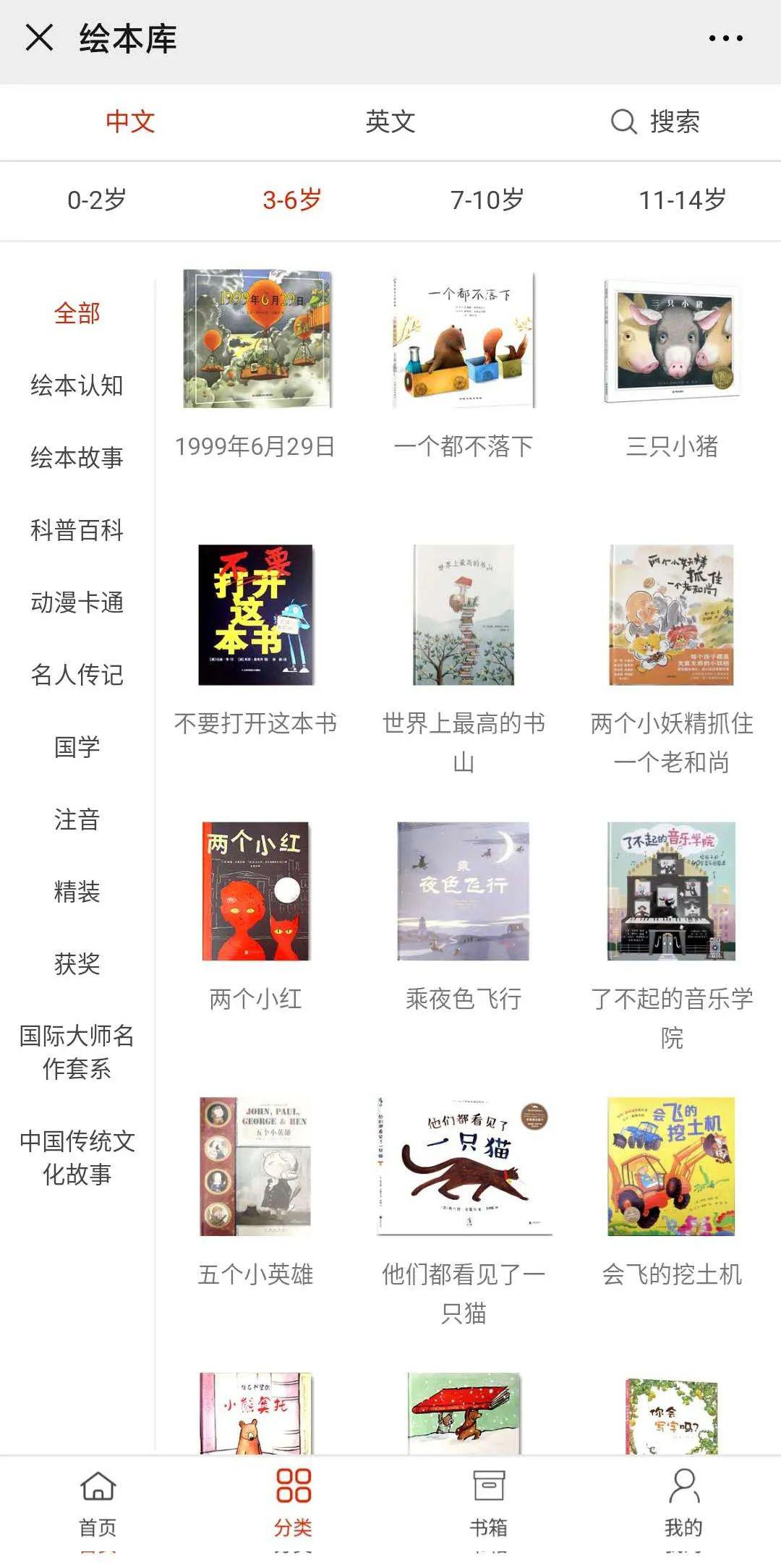
4.借助网页端工具
如果你是在电脑端浏览小红书内容,可以考虑通过网页工具来放大图片。例如,使用浏览器的图片查看插件或在线的图片放大器,这类工具可以自动识别网页中的图片,并允许你放大查看细节。常用的浏览器如Chrome、Firefox等都有相关插件,可以帮助用户一键放大图片,且放大后的清晰度较高。
你只需在浏览小红书时,使用浏览器插件对某张图片进行放大操作,即可轻松看到更多细节。比如,当你看到某个博主推荐的彩妆产品细节时,放大工具能让你更好地观察其质感、纹理等信息,从而帮助你做出更准确的选择。
5.Photoshop等专业软件的精准放大
对于追求极致高清体验的用户,Photoshop等专业的图片处理软件无疑是最佳选择。你可以将小红书中的图片保存至本地,接着通过Photoshop中的“放大图像”功能进行处理。Photoshop的“智能放大”选项不仅可以扩大图片尺寸,还能在放大的同时尽可能保留图片的细节,减少失真。
具体操作为:首先在小红书中保存你想要放大的图片,打开Photoshop后,选择“图像大小”,然后在对话框中选择合适的分辨率和尺寸,接着点击“重采样”,选择“自动”或者“保持细节”。通过这一流程,图片放大后的清晰度会大幅提升,适合用于分析更加细微的图像元素。
6.使用在线高清图片修复工具
除了手机和电脑端的工具外,互联网上还有很多在线图片增强和修复工具可供使用,例如Bigjpg、Waifu2x等。这些工具支持用户上传图片,并自动对图片进行优化和放大处理,适合不愿意下载安装软件的用户。
这些在线工具通常基于深度学习技术,通过对图片进行算法分析,智能放大图片并修复细节。你只需上传图片,选择放大倍数,工具就会自动完成处理,生成高清版本图片并供你下载。这种方式特别适合处理那些原始分辨率较低的图片,通过AI修复后可以有效提高图片清晰度。
通过以上几种方法,无论你是日常用户,还是对图片细节有着高需求的爱好者,都能在小红书上轻松放大图片并查看更多高清细节。希望这些技巧能够帮助你在小红书的视觉世界中发现更多的美好,享受更加细腻的浏览体验!
